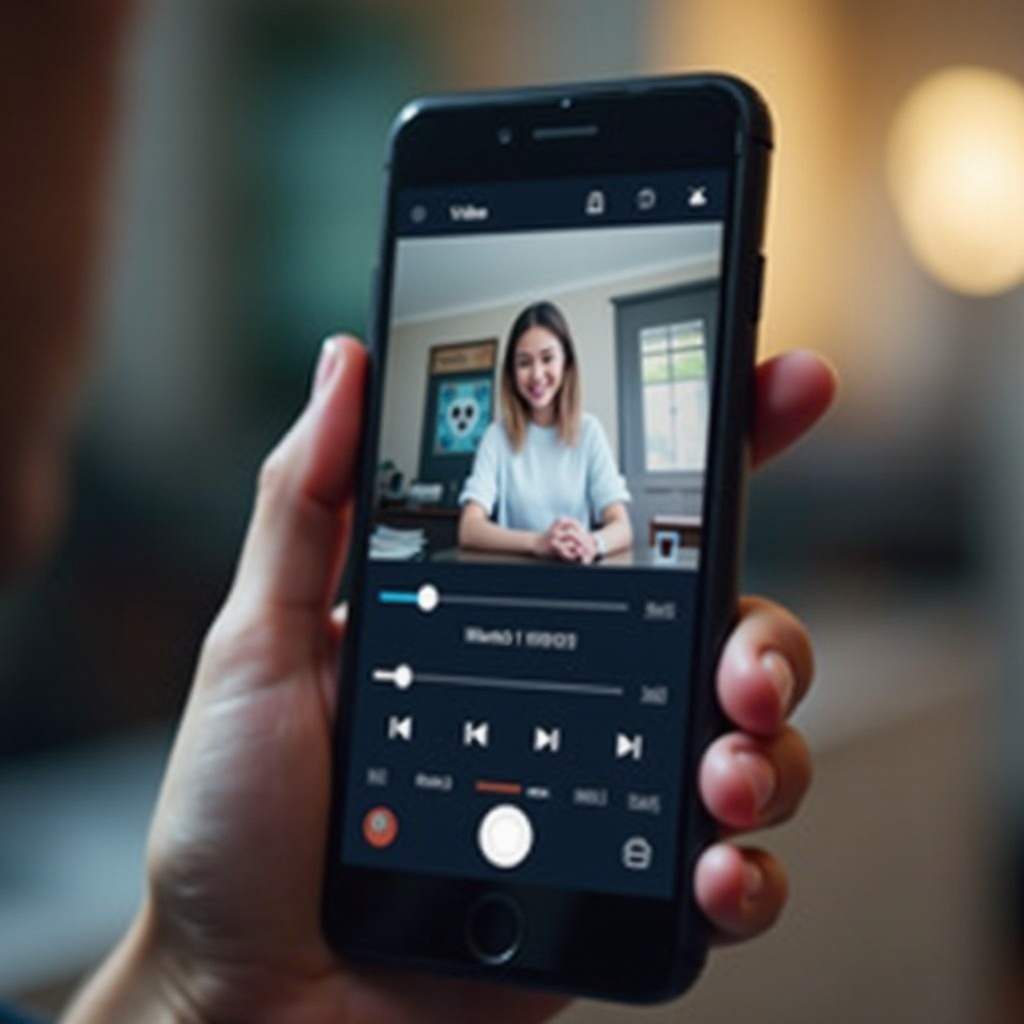소개
아이폰에서 사진을 뒤집으면 미적 감각이 크게 바뀌고 때로는 원치 않는 방향을 수정할 수 있습니다. 예술적 이유로 거울 효과를 얻으려 하거나 단순히 레이아웃을 조정하려는 경우 아이폰의 사진 편집 도구를 사용하면 이 작업이 간단합니다. 여기에서는 기본 편집 도구를 사용하여 아이폰에서 사진을 뒤집는 방법을 탐구하고, 유용한 타사 앱을 제안하며 이 기술의 잠재적인 창의적 사용에 대해 논의할 것입니다. 이 가이드는 아이폰을 사용해 사진 편집 기술을 향상시키려는 모든 사람에게 완벽합니다.
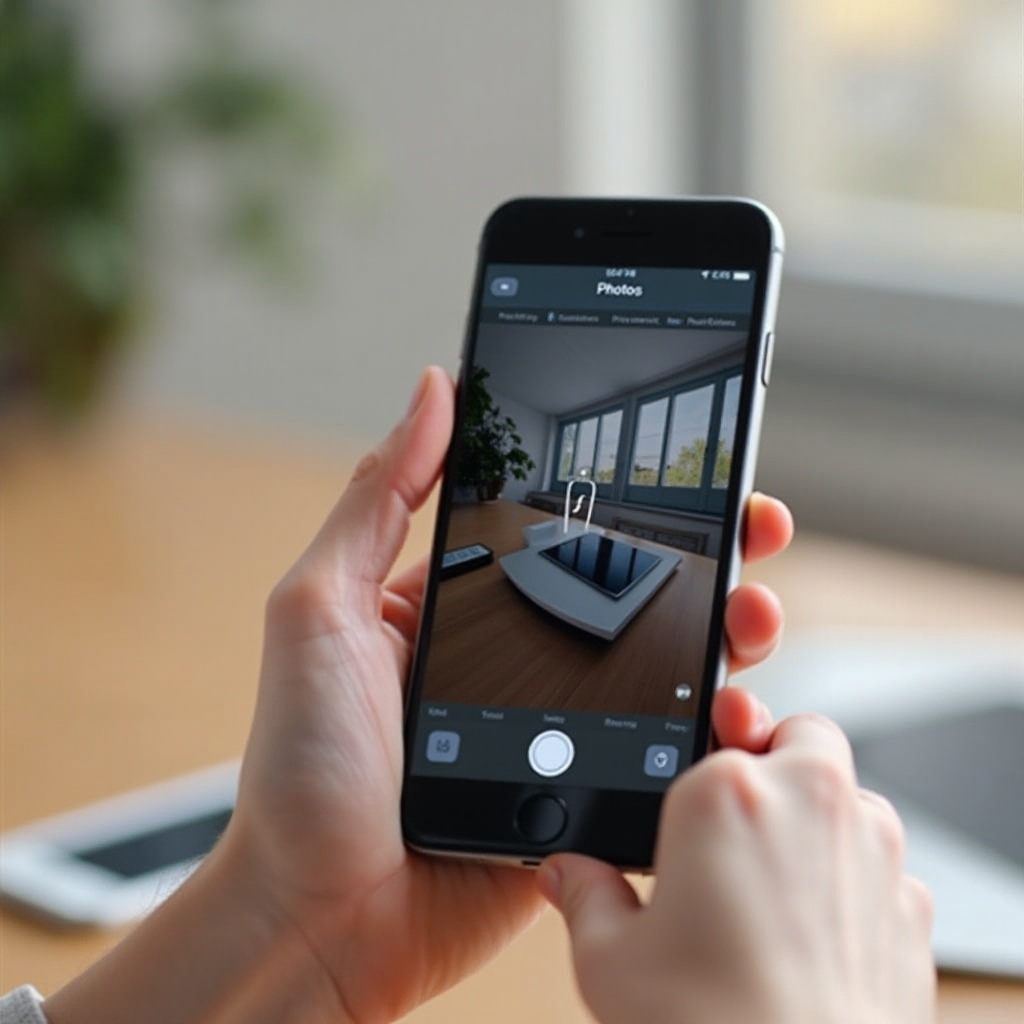
아이폰 사진 편집 도구 이해
사진을 뒤집기 전에, 아이폰에 있는 다양한 편집 도구를 이해하는 것이 유용합니다. 기본 Photos 앱에는 사진을 향상시키기 위해 다양한 기능이 포함되어 있습니다. 크로핑, 밝기 조정, 필터 적용, 물론 뒤집기 등의 기능이 있습니다. 이 도구들은 접근성과 사용이 쉬우며 몇 번의 탭만으로 사진의 품질을 크게 향상시킬 수 있습니다.
사진을 뒤집는 기능은 간단합니다. 이 옵션은 편집 도구 내에서 발견할 수 있으며 빠르고 효과적인 변화를 만들 수 있습니다. 그러나 추가 기능이나 고급 편집 기능을 원하는 사람들을 위해 더 포괄적인 사진 조작 옵션을 제공하는 많은 타사 앱이 있습니다. 이제 Photos 앱을 사용하여 아이폰에서 사진을 뒤집는 단계별 과정을 살펴본 후 이러한 외부 솔루션을 탐색해봅시다.
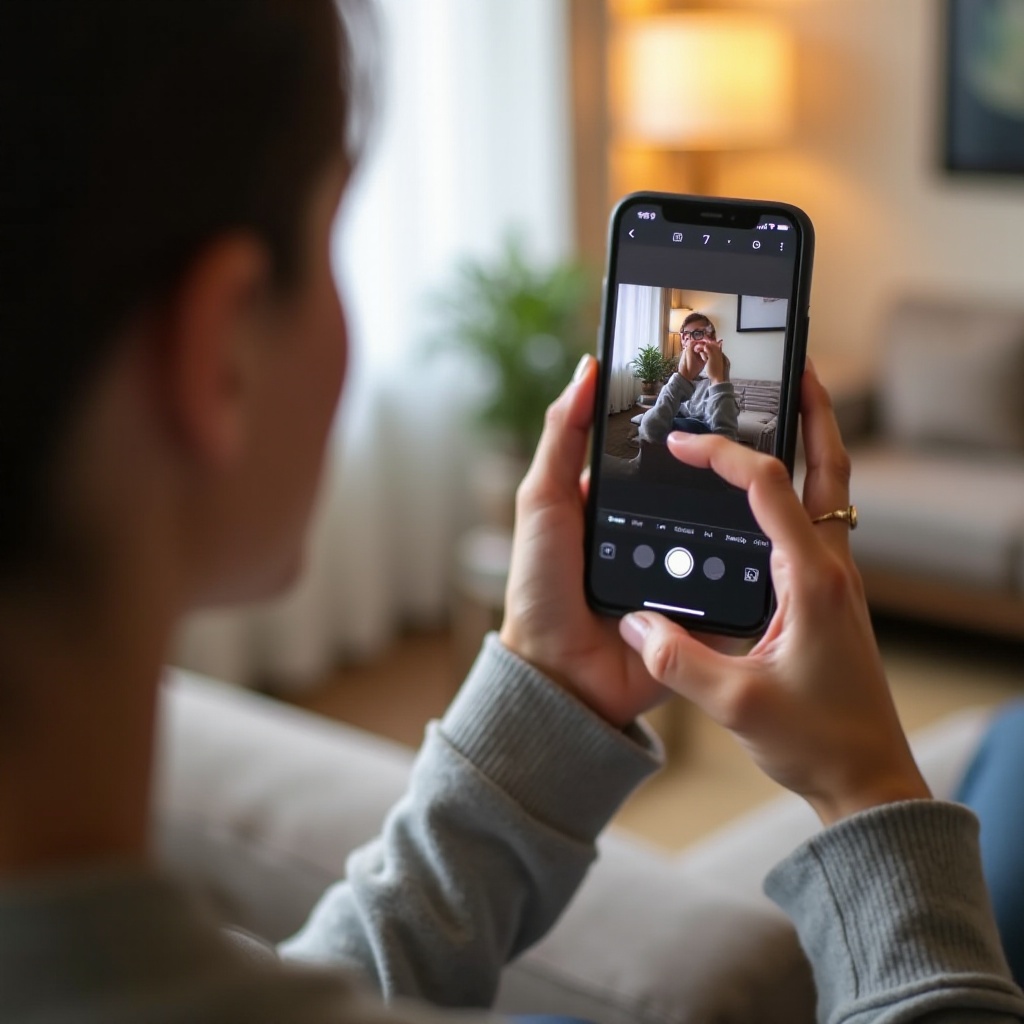
사진을 뒤집는 단계별 가이드
이제 Photos 앱을 사용하여 아이폰에서 사진을 뒤집는 정확한 단계를 살펴보겠습니다. 이 방법은 기본 기능을 활용하여 추가 앱이나 복잡한 편집 소프트웨어를 사용하지 않아도 됩니다.
Photos 앱 접근
- Photos 앱 열기: 아이폰 홈 화면에서 Photos 앱을 찾아서 탭하여 엽니다.
사진 선택 및 열기
- 사진 선택: 사진 라이브러리를 탐색하고 뒤집을 사진을 선택합니다. 사진을 탭하여 엽니다.
편집 기능 사용
- 편집 탭: 사진이 열리면, 화면 오른쪽 상단에 있는 ‘편집’ 버튼을 탭하여 편집 도구 모음을 엽니다.
사진을 가로로 뒤집기
- 뒤집기 도구 찾기: 편집 도구 모음에서 크롭 및 회전 아이콘을 탭합니다. 이 아이콘은 두 개의 화살표가 있는 크롭 프레임처럼 보입니다.
-
크롭 섹션에서 회전 아이콘을 한 번 더 탭하여 가로 뒤집기 옵션을 활성화해야 할 수도 있습니다(뒤집기 기호와 비슷할 수 있습니다).
-
사진 뒤집기: 사진에 뒤집기 효과를 적용하면 사진이 가로로 뒤집힙니다.
편집된 사진 저장
- 변경 사항 저장: 뒤집힌 사진이 만족스럽다면 ‘완료’를 탭하여 변경 사항을 저장합니다. 사진 라이브러리에 뒤집힌 상태로 업데이트됩니다.
타사 앱을 사용한 사진 뒤집기
아이폰의 기본 사진 편집 도구는 매우 유용하지만, 사진을 뒤집는 데 더 강력하고 창의적인 옵션을 제공하는 여러 타사 앱이 있습니다. 여기에서는 몇 가지 인기 있는 선택과 사용 방법에 대해 논의할 것입니다.
추천 앱: Snapseed, Adobe Photoshop Express
Snapseed로 사진 뒤집기
- Snapseed 다운로드 및 열기: App Store에서 무료로 사용할 수 있습니다.
- 사진 열기: 플러스 기호를 탭하여 사진을 열고 편집할 이미지를 선택합니다.
- 도구 선택: 하단 메뉴에서
도구옵션을 탭합니다. - 회전 선택: 도구 메뉴에서 회전을 탭합니다.
- 사진 뒤집기: 제공된 옵션을 사용하여 사진을 가로로 뒤집습니다.
- 편집된 사진 저장: 완료되면 체크 표시를 탭한 다음 사진을 갤러리에 다시 내보냅니다.
Adobe Photoshop Express로 사진 뒤집기
- 앱 다운로드 및 열기: Adobe Photoshop Express는 App Store에서 다운로드할 수 있습니다.
- 사진 업로드: 앱을 열고 뒤집을 사진을 업로드합니다.
- 크롭 도구 선택: 크롭 도구를 탭한 다음 뒤집기 옵션을 찾습니다.
- 사진 뒤집기: 필요에 따라 가로 또는 세로로 뒤집기를 선택합니다.
- 변경 사항 저장: 편집을 확인하고 사진을 아이폰의 사진 라이브러리에 저장합니다.
사진 뒤집기의 창의적 사용
사진을 뒤집는 것은 여러 가지 방법으로 창의적으로 사용할 수 있습니다. 예를 들어, 대칭 디자인을 만들 때, 예술적 프로젝트를 위해 이미지를 거울처럼 반사시킬 때, 또는 셀피의 각도를 조정하여 다른 사람들이 보통 보는 모습을 반영할 때 유용할 수 있습니다. 또한 사진을 뒤집으면 원래 눈치채지 못했던 세부 사항이 부각되어 사진에 신선한 시각을 더할 수 있습니다. 이 기술은 기능적일 뿐만 아니라 시각적 실험을 하고자 하는 사람들을 위한 창의적인 출구를 제공합니다.
일반적인 문제 해결
아이폰에서 사진을 뒤집는 데 문제가 있는 경우 다음은 몇 가지 빠른 문제 해결 팁입니다:
– iOS 업데이트: 아이폰 소프트웨어가 최신 상태인지 확인합니다.
– 앱 권한 확인: Photos 앱에 필요한 권한이 활성화되어 있는지 확인합니다.
– 아이폰 다시 시작: 간단한 재시작으로 소소한 문제와 글리치를 해결할 수 있습니다.
– 타사 앱 재설치: 타사 앱에 문제가 있으면 다시 설치를 고려합니다.
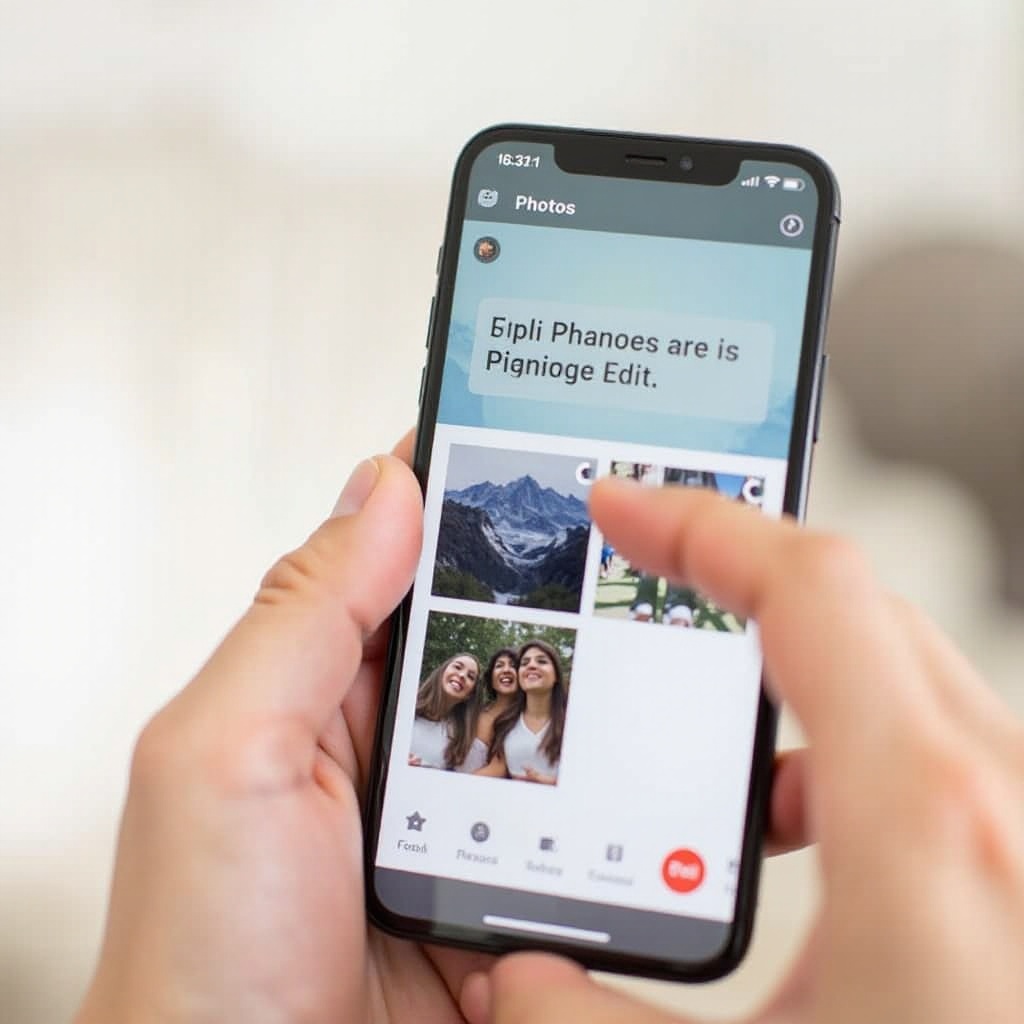
결론
아이폰에서 사진을 뒤집는 것은 기본 Photos 앱이나 Snapseed, Adobe Photoshop Express와 같은 타사 애플리케이션을 통해 간단하게 할 수 있습니다. 이 가이드는 창의적 목적 또는 간단한 수정 작업을 위해 뒤집기 기능을 마스터할 수 있는 명확한 단계별 지침을 제공했습니다. 이 도구들을 활용하여 사진 편집 기술을 향상시키고 원하는 시각적 효과를 손쉽게 달성할 수 있습니다.
자주 묻는 질문
내 아이폰에서 뒤집기 옵션을 찾을 수 없는 이유는 무엇인가요?
뒤집기 옵션이 보이지 않는 이유는 iOS 소프트웨어가 오래되었기 때문일 수 있습니다. 아이폰이 최신 버전의 iOS를 실행 중인지 확인하세요. 또 다른 가능성은 사진 앱 내에서 올바른 편집 메뉴에 접근하지 못한 경우입니다.
아이폰에서 사진을 뒤집을 수 있는 좋은 서드파티 앱은 무엇인가요?
추천할 만한 서드파티 앱으로는 Snapseed와 Adobe Photoshop Express가 있습니다. 이들 앱은 사용자 친화적인 인터페이스와 뒤집기를 포함한 강력한 사진 편집 기능을 제공합니다.
아이폰에서 사진을 세로로 뒤집을 수 있나요?
가로로 뒤집기는 사진 앱에서 더 간단하지만, Snapseed와 Adobe Photoshop Express와 같은 서드파티 앱은 세로로 뒤집기 기능도 제공하여 이미지에 대한 더 큰 창의적 제어를 제공합니다.